Kiểm tra hoạt động của Lambda Function
Tải lên và kiểm tra ảnh trong S3 Bucket
-
Truy cập S3 Bucket book-image-stores-by-myself:
- Nhấn vào nút Upload để bắt đầu quá trình tải lên
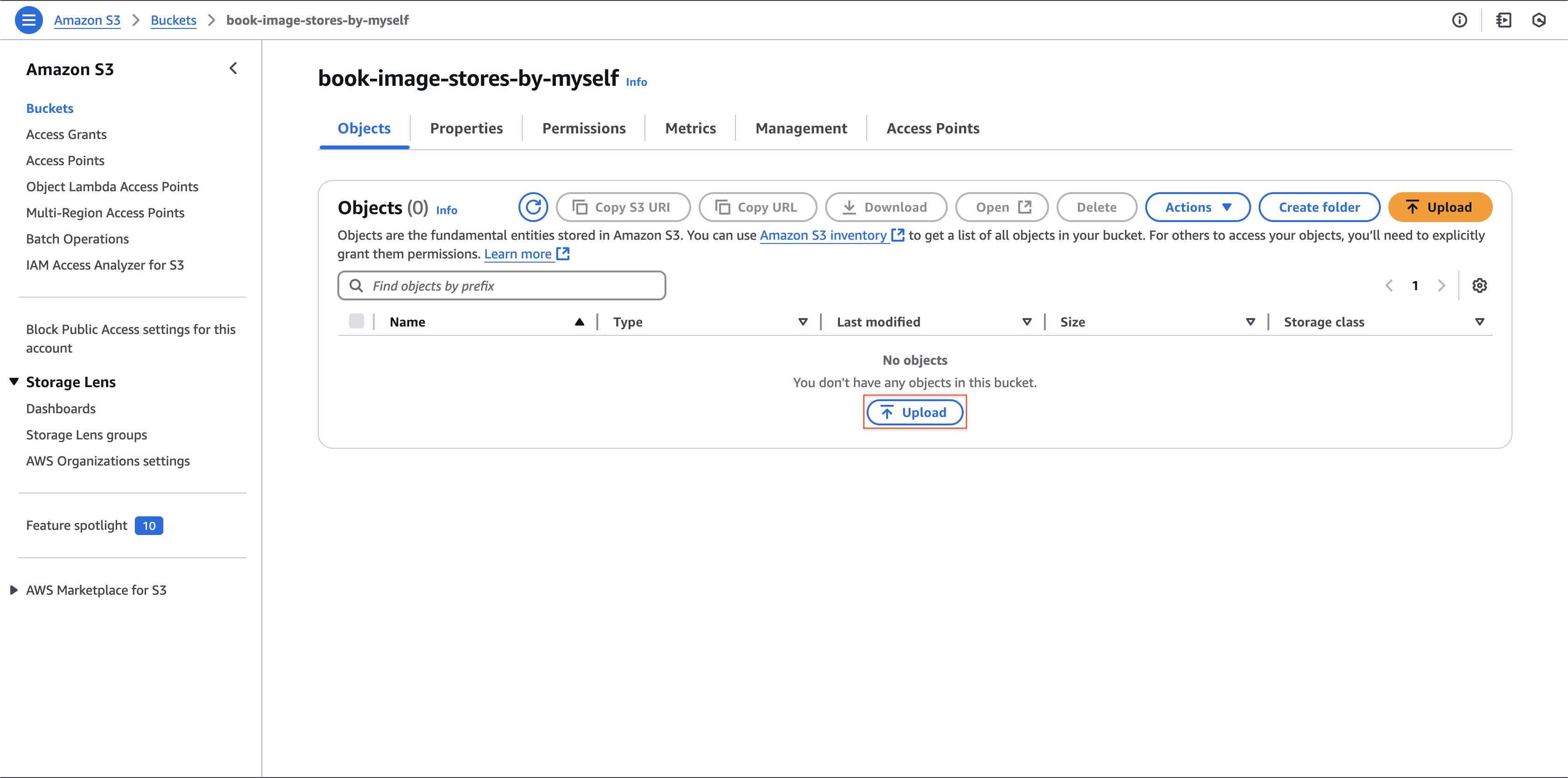
- Nhấn vào nút Upload để bắt đầu quá trình tải lên
-
Trong giao diện Upload:
- Chọn Add files để thêm tệp
- Chọn tệp ảnh cần tải lên và nhấn Upload
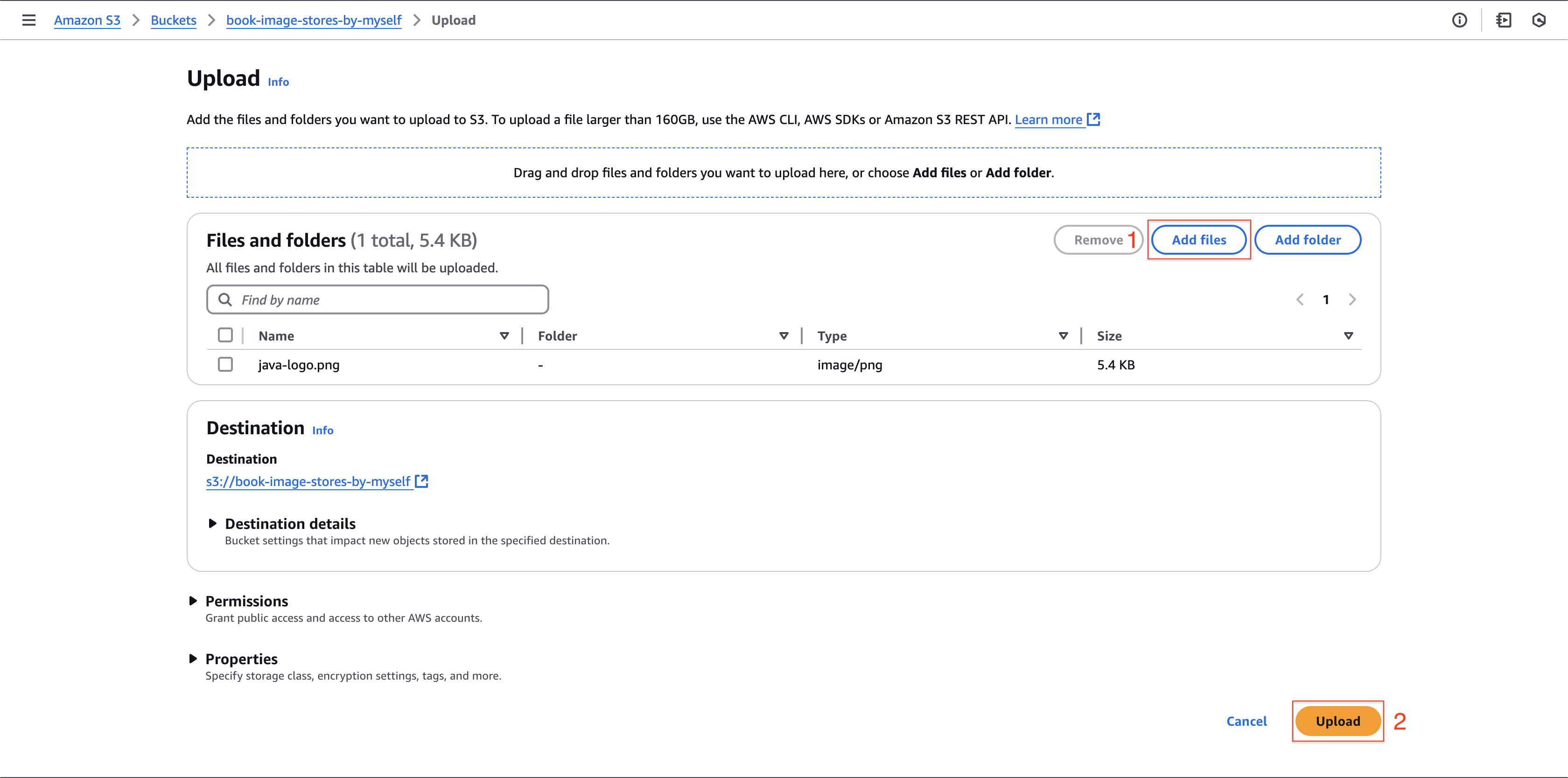
-
Chờ Lambda Function xử lý:
- Sau khi tải lên, đợi Lambda Function hoàn thành xử lý
- Kiểm tra xem ảnh gốc đã được di chuyển
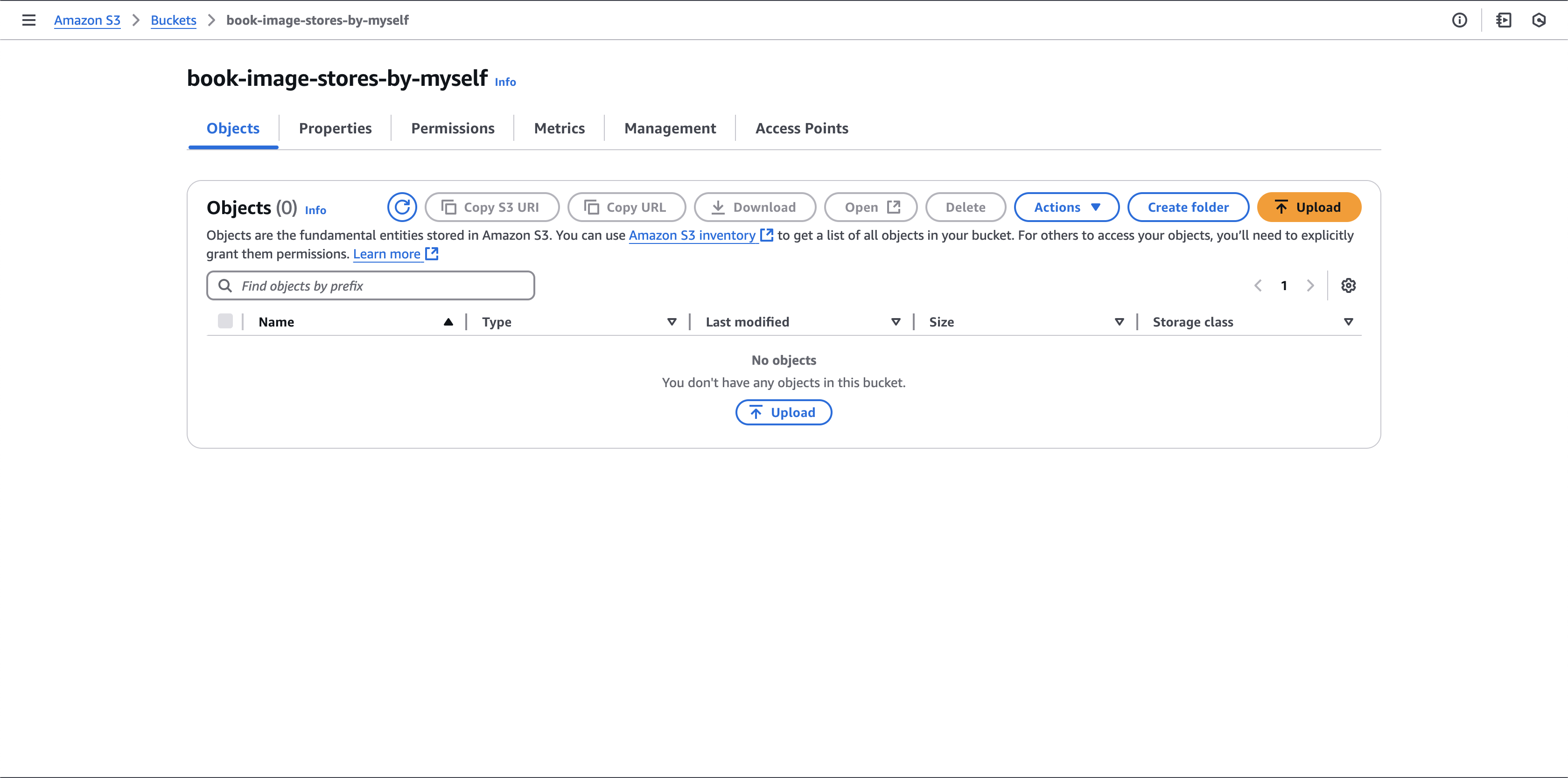
Truy cập ảnh đã xử lý
-
Mở S3 Bucket đích book-image-resize-stores-by-myself:
- Tìm và chọn tệp ảnh đã được xử lý
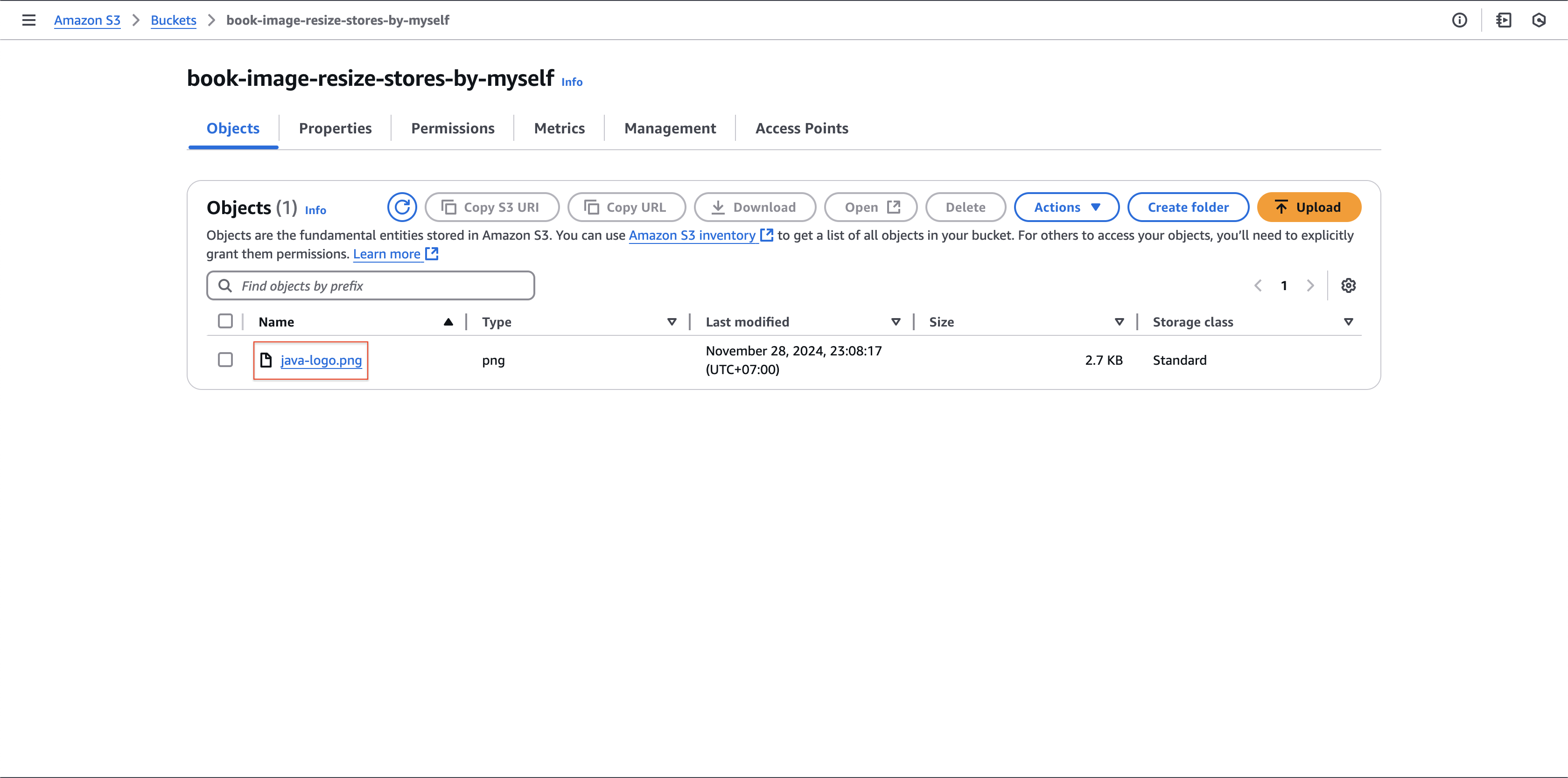
- Tìm và chọn tệp ảnh đã được xử lý
-
Truy cập ảnh:
- Nhấn vào Object URL để tải ảnh
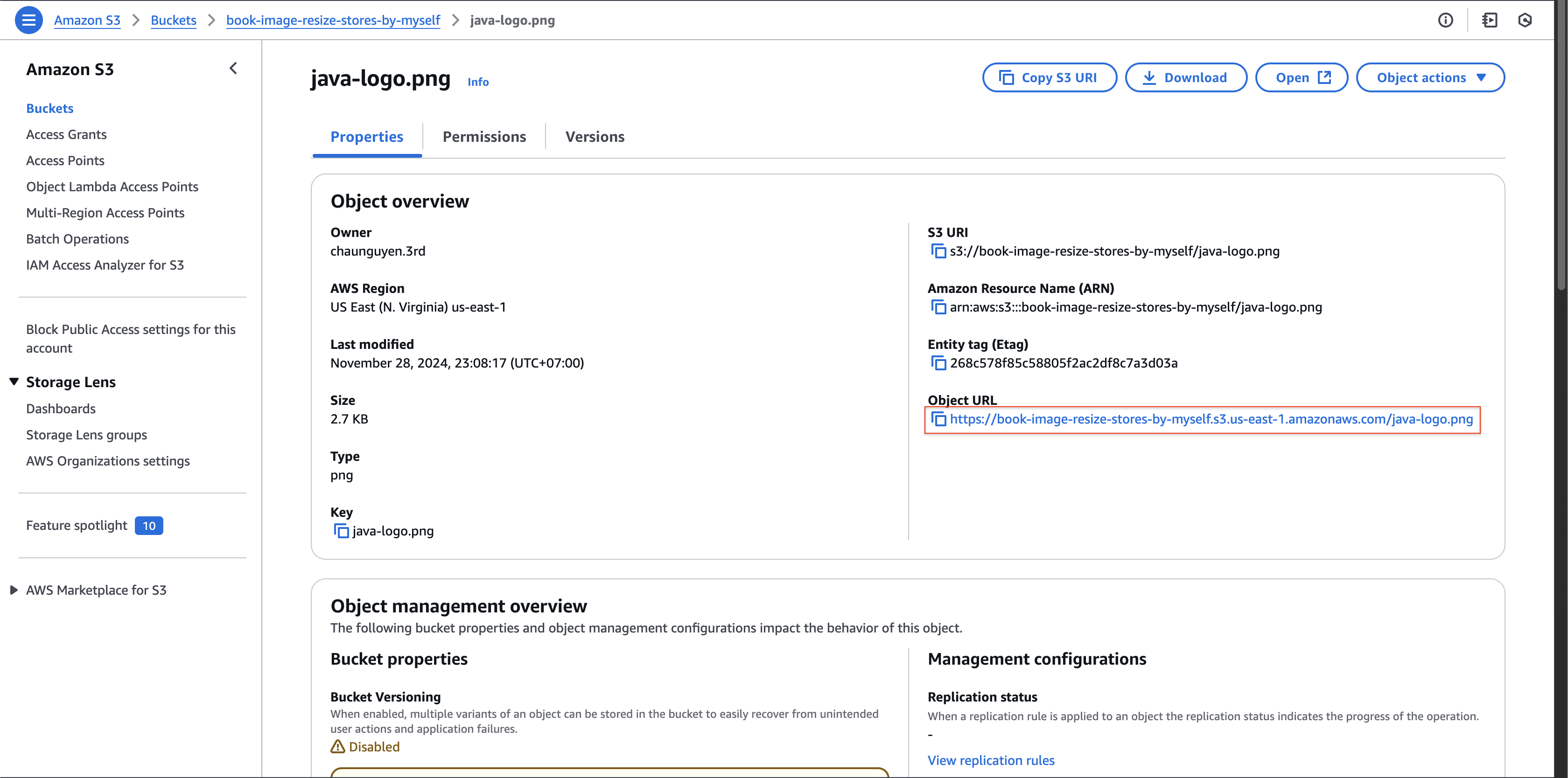
- Nhấn vào Object URL để tải ảnh
-
Xử lý lỗi truy cập:
- Bạn sẽ nhận được thông báo Access Denied
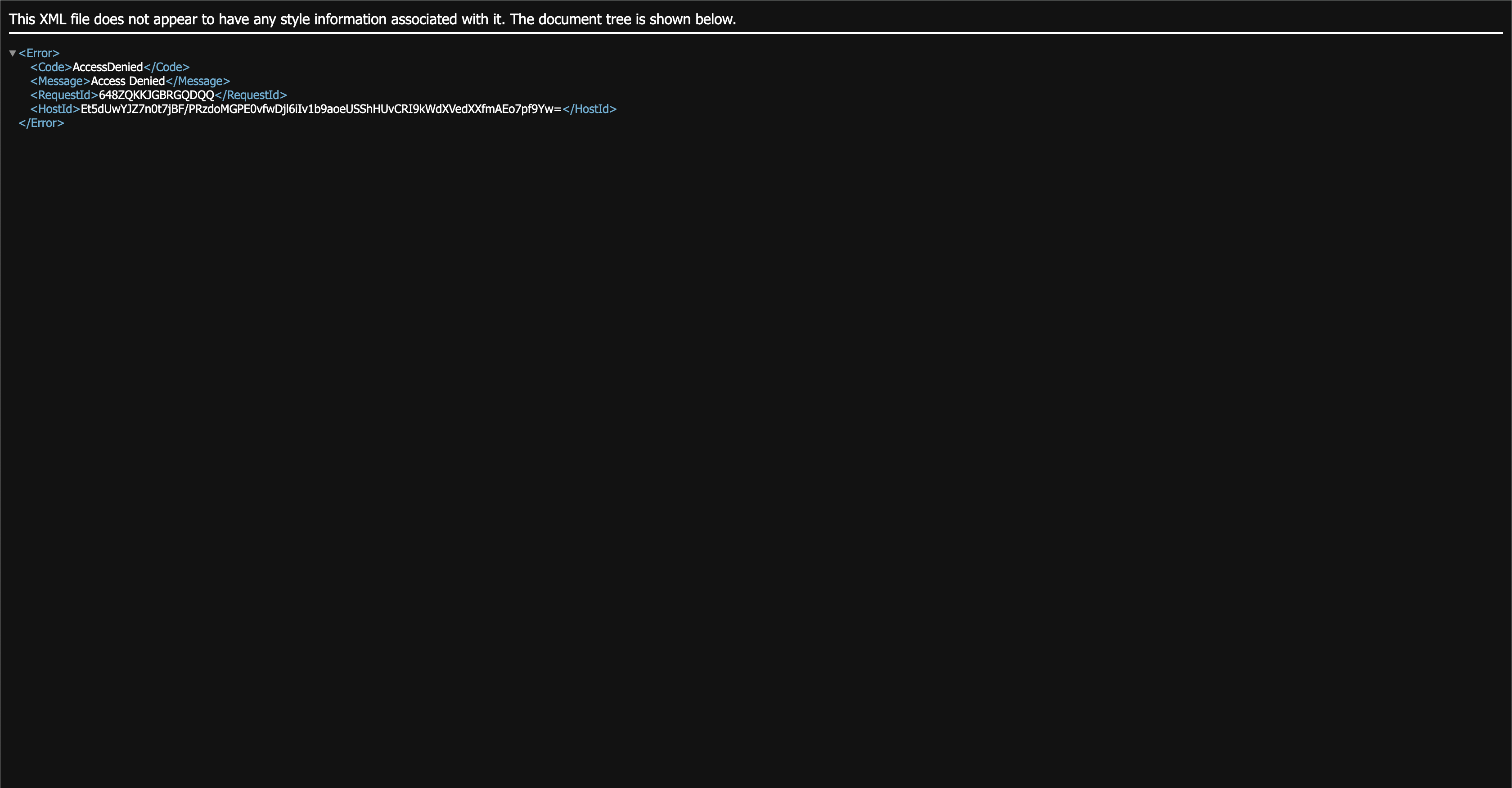
- Bạn sẽ nhận được thông báo Access Denied
Cấu hình quyền truy cập Bucket
-
Thiết lập chính sách Bucket:
- Quay lại cấu hình Bucket, chọn tab Permissions
- Nhấn Edit trong phần Bucket policy
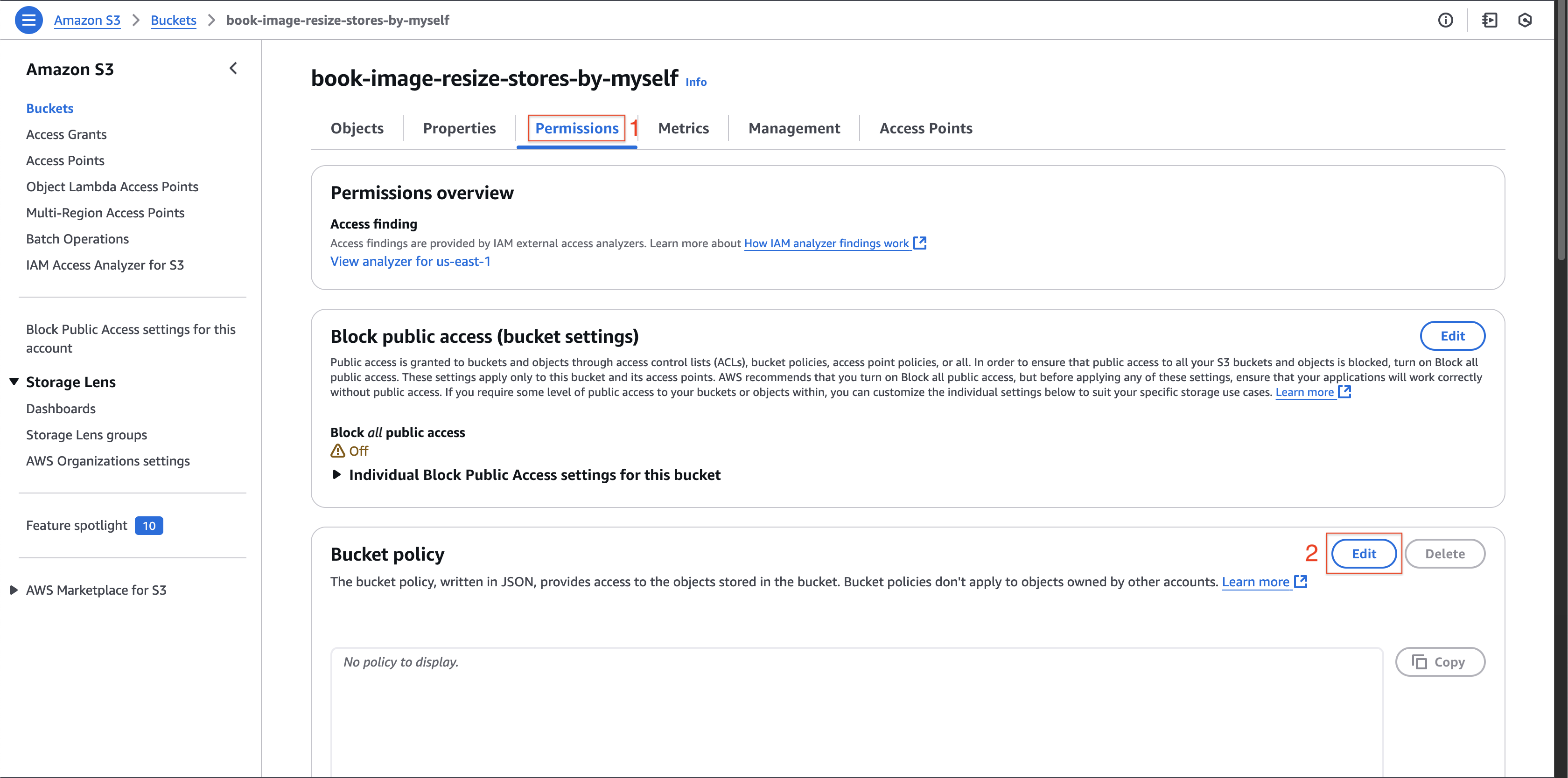
- Thêm JSON policy sau:
{ "Version": "2012-10-17", "Statement": [ { "Sid": "PublicReadGetObject", "Effect": "Allow", "Principal": "*", "Action": "s3:GetObject", "Resource": "arn:aws:s3:::book-image-resize-stores-by-myself/*" } ] }- Nhấn Save changes để lưu chính sách
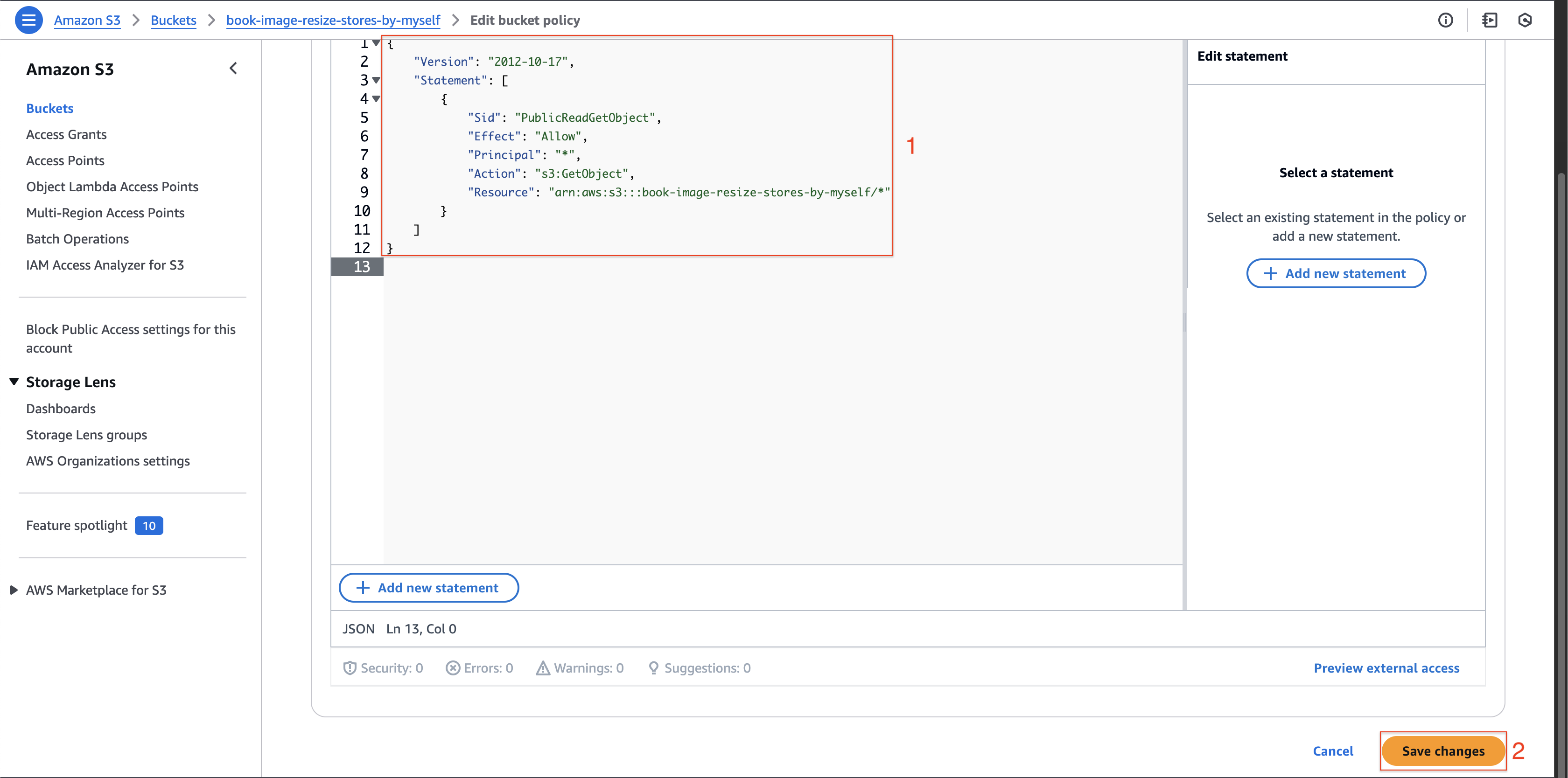
-
Xác nhận hoạt động:
- Thử lại các bước 6 và 7 để tải ảnh
- So sánh ảnh đã tải về với ảnh gốc để kiểm tra kết quả resize
- Lambda Function resize đã hoạt động thành công